移动和复制时编辑工作中最常用的编辑操作。对于重复出现的文本,不必一次次地重复输入。对于放置不当的文本,可以快速移动到满意的位置。常用的方法是:先按Ctrl+C键复制(或Ctrl+X剪切)后,再按Ctrl+V键粘贴。下面我将分享另外两种不同的方法来达到同一目的。
1、使用鼠标拖动法移动或复制文本
当用户在同一个文档中进行短距离的复制或者移动文本时,就可以简单的使用鼠标拖动法。由于使用拖动方法复制或移动文本时不经过“剪贴板”,所以该方法要比通过剪贴板交换数据的方法来得简单一些。用鼠标拖动法移动或复制文本的操作步骤如下:
- 选中要移动文本,将鼠标指针移动到选中的内容,直到变成一个白色鼠标的图标。按住鼠标左键开始拖动文本,即可将文本移动到新的位置,如图1-1所示。
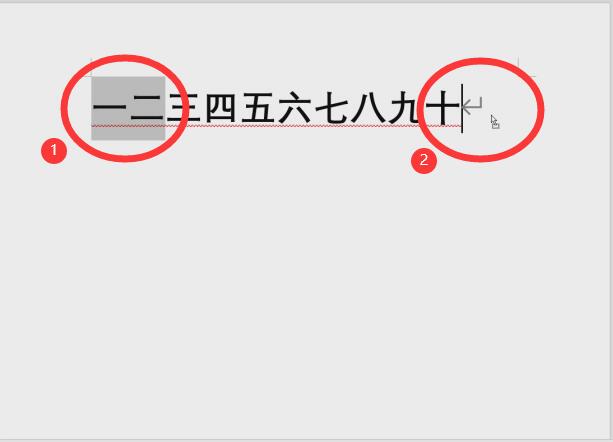
图1-1 使用用鼠标拖动法移动或复制文本
- 若想将选中的文本复制到新的位置,首先按住Ctrl键,然后点击鼠标左键并拖动到新位置吼松开鼠标,即可将选中的文本复制到新的位置,如图1-2所示。
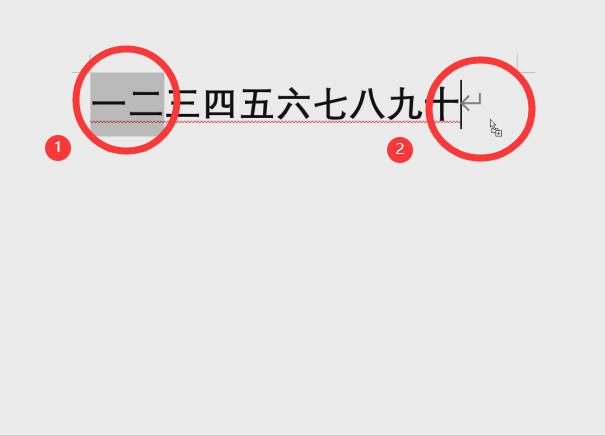
图1-2 选中的文本复制到新的位置
2、使用功能键移动或复制文本
当需要连续进行移动或复制的操作时,使用功能键Shift+F2键是最好的方法。在连续操作中可以将多处文本复制或移动到同一个位置,多多练习吼,一定可以感受到这个方法的优越性。
选中要复制的文本,按住Shift+F2键,在状态栏左边将提示“复制到何处?”,如图2-1所示。单击选择要复制到的新位置,按Enter键,即可完成文本复制的操作。
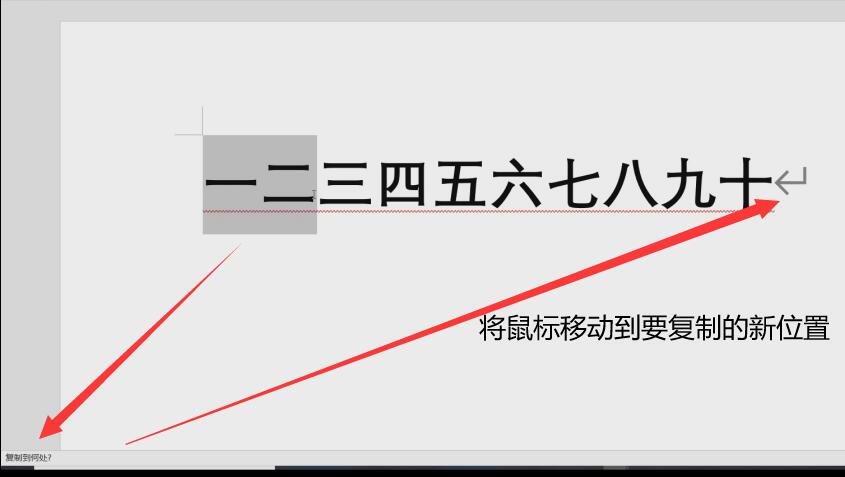
图2-1 提示“复制到何处?”
以上便是今日的办公技巧分享啦,如有其他问题可以留言,可能下一篇就是你的专属解答篇呢~